Иногда компании могут обнаружить «слепые пятна» в отношении конкретной технологии. В случае Apple этим слепым пятном является Blu-ray. Они никогда по-настоящему не воспринимали этот формат всерьез, в основном потому, что он привязан к физическим дискам, которые Apple считает архаичными и бессмысленными. Фактически, вы не можете воспроизводить диски Blu-ray в macOS по умолчанию.
В результате вам придется загрузить стороннее программное обеспечение для воспроизведения дисков Blu-ray на вашем Mac. К счастью, существуют отличные варианты с открытым исходным кодом. В этом руководстве мы будем использовать VLC, который часто называют лучшим бесплатным видеоплеером. Другие варианты также существуют в бесплатном и платном спектре, например Elmedia.
Конечно, существует также возможность копирования Blu-ray на жесткий диск и преобразования цифровых видеофайлов в удобный формат. Если это вас заинтересовало, вы можете узнать, как копировать диски на Mac и конвертировать видеофайлы на macOS , в этой статье.
Читайте также: Как воспроизводить диски Blu-Ray в Windows 10
Включение воспроизведения Blu-ray в VLC
После установки ВЛК 3.0 или более поздней версии вам потребуется установить необходимые ключи. Эти криптографические ключи позволяют VLC расшифровывать поток Bluray и воспроизводить кодек с диска.
Вы можете посетить http://vlc-bluray.whoknowsmy.name/ , чтобы загрузить необходимые ключи и динамическую библиотеку AACS. Оба файла необходимы для воспроизведения дисков Blu-ray в macOS непосредственно с диска. Без этих файлов вы не сможете декодировать потоки данных и воспроизводить диски Blu-ray с помощью VLC.
Чтобы загрузить необходимые вспомогательные файлы для VLC, сначала нажмите ссылку «Получить этот файл» под заголовком «Ключи», как указано ниже. Затем нажмите ссылку на динамическую библиотеку AACS macOS, как указано ниже.
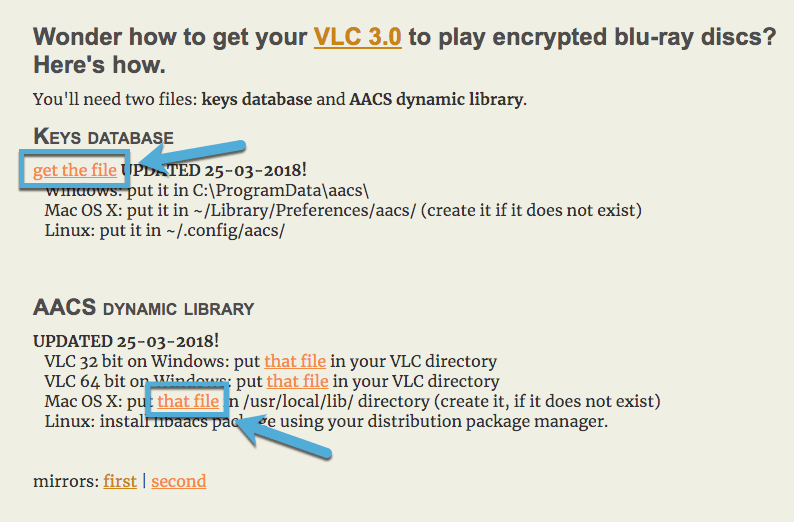
После загрузки вам необходимо переместить файлы в правильное место на жестком диске. Оба файла необходимо переместить вручную из каталога «Загрузки» по указанному пути. Если они находятся в неправильном месте, VLC не сможет обнаружить файлы, и воспроизведение не будет работать.
Переместите загруженный файл с именем «KEYDB.cfg» по пути к файлу «~/Library/Preferences/aacs/».
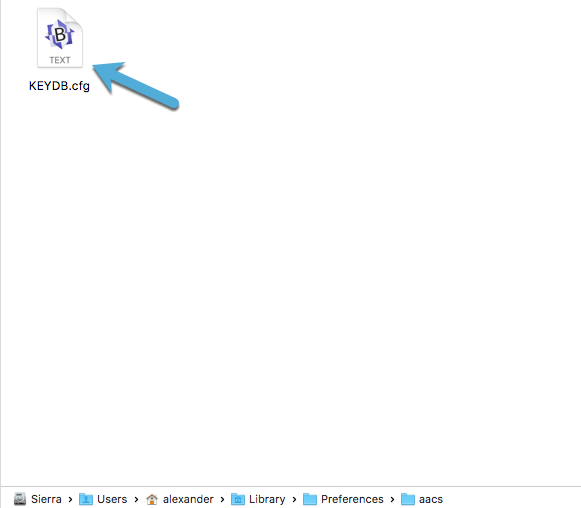
Если каталог еще не существует, создайте его и поместите в него файл KEYDB.cfg.
Переместите файл AACS с именем «libaacs.dylib» по пути к файлу «/usr/local/lib/».
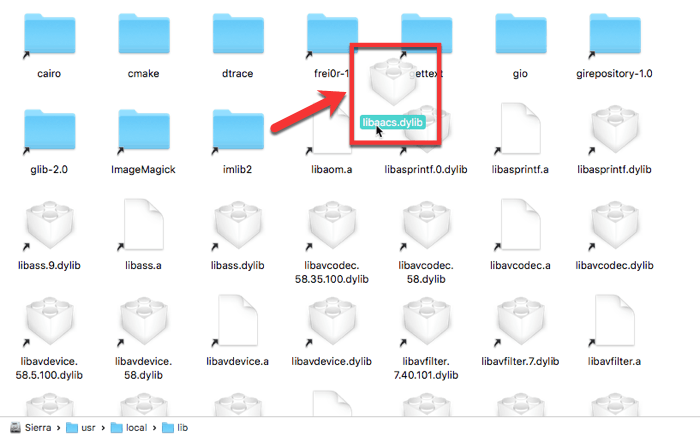
Если каталог не существует, вам следует создать его и поместить внутрь файл «libaacs.dylib».
Перезапустите VLC, затем выберите «Файл ->Открыть диск» и выберите диск Blu-ray в диалоговом окне. Воспроизведение должно происходить нормально.
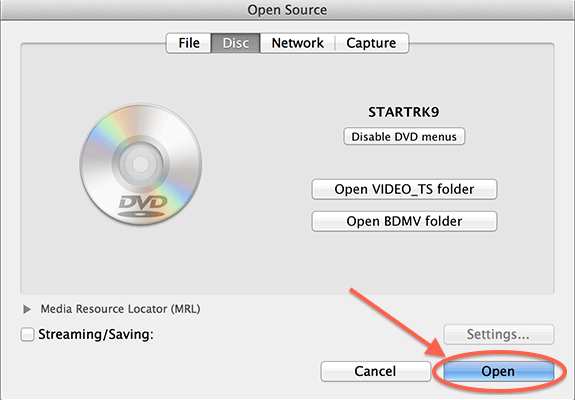
Заключение
Если у вас все еще есть диски Blu-ray, выполнив описанные выше действия, вы сможете воспроизводить Blu-ray на macOS. Справедливости ради Apple и VLC, Blu-ray — несколько устаревший формат. Требование специализированного оборудования — это ограничение, характерное для 2012 года, а медиарынок выходит за рамки физических носителей. Независимо от того, цените ли вы эти изменения или находите их отвратительными, цифровые активы становятся все более и более нормой для больших сегментов масс, потребляющих развлечения в Соединенных Штатах и за их пределами.
Ручной тормоз — отличный инструмент для преобразования вашей коллекции дисков Blu-ray в цифровые файлы, которые можно легко создавать резервные копии, конвертировать и использовать. Технически это нарушает лицензию в Соединенных Штатах, но с моральной точки зрения это определенно серая зона, и вряд ли она вызовет какие-либо серьезные проблемы, когда вы доберетесь до жемчужных ворот. Платите за свои фильмы, а затем используйте их так, как вам нравится, именно так большинство людей видят проблему.


